বিষয়বস্তুৰ তালিকা
টিউটোৰিয়েলত দেখুওৱা হৈছে যে এক্সেলৰ পৰা ৱৰ্ডলৈ মেইল মাৰ্জ কৰাৰ সময়ত বা আপোনাৰ পছন্দ অনুসৰি সলনি কৰাৰ সময়ত সংখ্যা, তাৰিখ, শতাংশ আৰু মুদ্ৰাৰ ফৰ্মেটিং কেনেকৈ ৰাখিব লাগে।
আমাৰ এটাত পূৰ্বৰ প্ৰবন্ধবোৰত আমি ব্যক্তিগতকৃত চিঠি বা ইমেইল বাৰ্তা প্ৰেৰণ কৰিবলৈ এক্সেলৰ পৰা ৱৰ্ডলৈ কেনেকৈ মেইল মাৰ্জ কৰিব পাৰি তাক চাইছিলো। যিদৰে দেখা গ’ল, এক্সেল ৱৰ্কশ্বীটৰ পৰা এটা নথিপত্ৰ সৃষ্টি স্বয়ংক্ৰিয় কৰিবলৈ ৱৰ্ডৰ মেইল মাৰ্জ ব্যৱহাৰ কৰিলে বহুতো প্ৰত্যাহ্বানৰ সৃষ্টি হ’ব পাৰে। কিছুমান ক্ষেত্ৰ পূৰণ নহ'বও পাৰে বা ভুল তথ্যৰে ভৰি নাথাকিবও পাৰে। এক্সেলত সঠিকভাৱে ফৰ্মেট কৰা সংখ্যাসমূহ ৱৰ্ড দস্তাবেজত সঠিকভাৱে দেখা নাযাবও পাৰে। জিপ ক'ডে আগশাৰীৰ শূন্য হেৰুৱাব পাৰে। তলৰ সমস্যা সমাধানৰ টিপছসমূহে আপোনাক সাধাৰণ মেইল মাৰ্জ ফৰ্মেটিং সমস্যাসমূহ সমাধান কৰাত সহায় কৰিব।
মেইল মাৰ্জ কেনেকৈ কৰিব আৰু ফৰ্মেটিং কৰি থাকিব
এটা এক্সেল ৱৰ্কশ্বীটৰ পৰা এটা মেইল মাৰ্জ সম্পাদন কৰাৰ সময়ত, কিছুমান আপোনাৰ সংখ্যাগত তথ্যই একত্ৰীকৰণৰ যোগেদি অহাৰ পিছত ফৰ্মেটিং হেৰুৱাব পাৰে। সমস্যাসমূহ সাধাৰণতে শতাংশ বা মুদ্ৰা হিচাপে ফৰ্মেট কৰা সংখ্যাসমূহৰ সৈতে ঘটে, বা আগশাৰীৰ শূন্যসমূহ যেনে জিপ ক'ডসমূহ ধাৰণ কৰা সংখ্যাসমূহৰ সৈতে।
কাৰণ : অবিকল্পিতভাৱে, Microsoft Word এ OLE DB সংযোগ ব্যৱহাৰ কৰে, যি টানি আনে তথ্য কিন্তু ফৰ্মেট নহয়। ফলস্বৰূপে, এটা ৱৰ্ড দস্তাবেজত, তথ্যসমূহ এক্সেলত আভ্যন্তৰীণভাৱে সংৰক্ষণ কৰা বিন্যাসত দেখা দিয়ে, আৰু কোষত প্ৰয়োগ কৰা বিন্যাসত নহয়।
সমস্যাটো দেখুৱাবলৈ, অনুগ্ৰহ কৰি চাওক এটা Excel কাৰ্য্যপত্ৰিকাত উৎস তথ্য বিন্যাসসমূহ: 
এতিয়া, এটা ৱৰ্ড মেইল মাৰ্জ নথিপত্ৰত কি হয় চাওক: 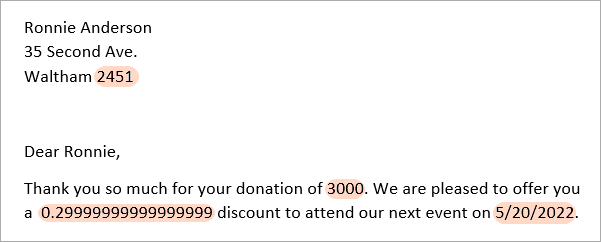
- জিপ ক'ড - এটা আগশাৰীৰ শূন্য অবিহনে দেখা দিয়ে। Excel ত এটা আগশাৰীৰ শূন্য প্ৰদৰ্শিত হয় কাৰণ এটা কোষৰ এটা স্বনিৰ্বাচিত সংখ্যা বিন্যাস থাকে যেনে 00000। Word ত, এটা অন্তৰ্নিহিত মান (2451) দেখা যায়।
- মুদ্ৰা - মুদ্ৰা অবিহনে দেখা দিয়ে চিহ্ন, হাজাৰ বিভাজক, আৰু দশমিক স্থান। এক্সেলত নম্বৰটো Currency ($3,000.00) হিচাপে ফৰ্মেট কৰা হয়। ৱৰ্ডত ইয়াৰ বিশুদ্ধ ৰূপত এটা সংখ্যা প্ৰদৰ্শিত হয় (৩০০০)।
- শতাংশ - সাধাৰণতে, শতাংশৰ সৈতে সংগতি ৰাখি দশমিক সংখ্যা হিচাপে দেখা দিয়ে; কিছুমান ক্ষেত্ৰত - এটা ভাসমান-বিন্দু সংখ্যা। উদাহৰণস্বৰূপে, এক্সেলত শতাংশ হিচাপে ফৰ্মেট কৰা ৩০% ৱৰ্ডত ০.৩ বা ০.২৯৯৯৯৯৯৯৯ হিচাপে দেখা দিব পাৰে।
- তাৰিখ - আপোনাৰ অঞ্চল সংহতিসমূহত ছেট কৰা অবিকল্পিত বিন্যাসত দেখা দিয়ে। আমাৰ ক্ষেত্ৰত এক্সেলৰ তাৰিখ ২০-মে-২২ ৱৰ্ডত ৫/২০/২০২২ লৈ ৰূপান্তৰিত হয়।
সমাধান : ৱৰ্ডৰ বাবে ডাক ক'ড, তাৰিখ, মূল্য, শতাংশ আৰু অন্য সংখ্যাগত মানসমূহ সঠিক বিন্যাসত, আপোনাৰ Excel কাৰ্য্যপুস্তিকাৰ সৈতে সংযোগ কৰক ডাইনামিক ডাটা এক্সচেঞ্জ (DDE) ব্যৱহাৰ কৰি।
এক্সেল শ্বীটৰ সৈতে সংযোগ কৰিবলে ডাইনামিক ডাটা এক্সচেঞ্জ কেনেকৈ ব্যৱহাৰ কৰিব লাগে
এটা মেইল মাৰ্জ আৰম্ভ কৰাৰ আগতে, Microsoft Word ত নিম্নলিখিত পদক্ষেপসমূহ কৰক।
- ফাইল > বিকল্পসমূহ > উন্নত .
- সাধাৰণ অংশলৈ তললৈ স্ক্ৰল কৰক, চেক বাকচ নিৰ্ব্বাচন কৰক খোলাত নথিপত্ৰ বিন্যাস ৰূপান্তৰ নিশ্চিত কৰক আৰু ঠিক আছে ক্লিক কৰক।
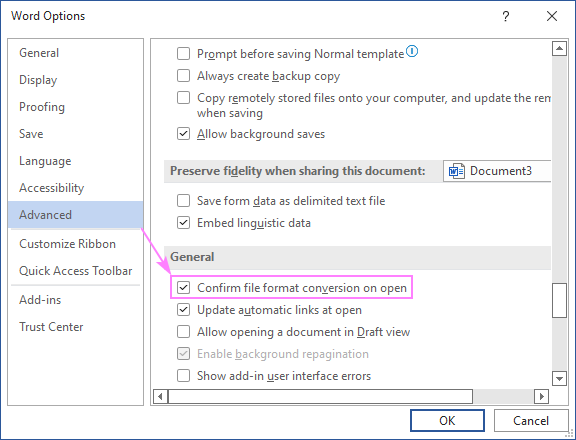
- আপোনাৰ মেইল মাৰ্জ সদায়ৰ দৰে আৰম্ভ কৰক (বিৱৰিত পদক্ষেপসমূহ ইয়াত আছে)। যেতিয়া প্ৰাপকসমূহ নিৰ্ব্বাচন কৰাৰ কথা আহে, এটা বৰ্ত্তমানৰ তালিকা ব্যৱহাৰ কৰক নিৰ্ব্বাচন কৰক।
- আপোনাৰ স্প্ৰেডশ্বীটলৈ ব্ৰাউজ কৰক, ইয়াক নিৰ্ব্বাচন কৰক, আৰু খোলক ক্লিক কৰক (বা ফাইলটোত দুবাৰ-ক্লিক কৰক) .
- খোলা তথ্য উৎস নিশ্চিত কৰক সংলাপ বাকচত, তলৰ বাওঁফালৰ চুকত সকলো দেখুৱাওক বাকচ নিৰ্ব্বাচন কৰক, তাৰ পিছত DDE ৰ যোগেদি MS Excel কাৰ্য্যপত্ৰিকাসমূহ নিৰ্ব্বাচন কৰক (*.xls) , আৰু ঠিক আছে ক্লিক কৰক।
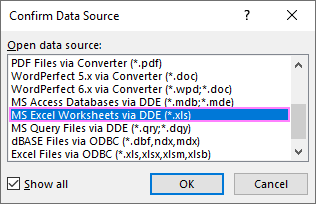
- সম্পূৰ্ণ স্প্ৰেডশ্বীট , আৰু ঠিক আছে ক্লিক কৰক।
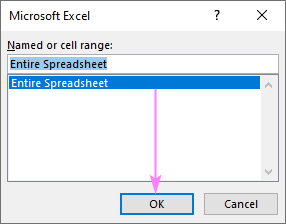
DDE ৰ জৰিয়তে আপোনাৰ Excel ডাটা উৎসৰ সৈতে সংযোগ কৰিবলৈ Word ক যথেষ্ট সময় লাগিব পাৰে, গতিকে অনুগ্ৰহ কৰি ধৈৰ্য্য ধৰক - ই দীৰ্ঘকালীনভাৱে আপোনাৰ আৰু অধিক সময় ৰাহি কৰিব :)
টিপচ্। আপুনি প্ৰতিবাৰ ডাটা ফাইল খোলাৰ সময়ত Word দ্বাৰা প্ৰদৰ্শিত একাধিক প্ৰমপ্ট প্ৰতিৰোধ কৰিবলে, আপোনাৰ মেইলিং তালিকাৰ সৈতে সংযোগ কৰাৰ পিছত খোলাত ফাইল বিন্যাস ৰূপান্তৰ নিশ্চিত কৰক চেক বাকচটো আঁতৰাওক।
এতিয়া, সকলো সংখ্যাগত মান Word মেইল মাৰ্জ দস্তাবেজে সিহঁতৰ মূল বিন্যাসসমূহ ধৰি ৰাখে। 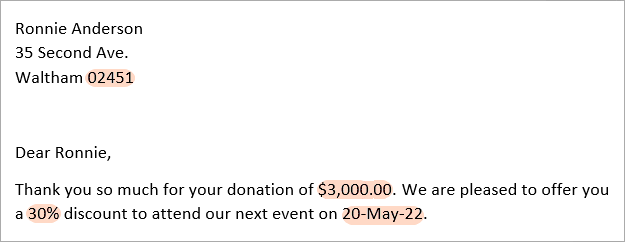
নিৰ্দিষ্ট মেইল মাৰ্জ ক্ষেত্ৰসমূহ কেনেকৈ ফৰ্মেট কৰিব
DDE ৰ জৰিয়তে এটা এক্সেল ৱৰ্কশ্বীটৰ সৈতে সংযোগ কৰাটোৱেই হৈছে সকলো ফৰ্মেটিং সমস্যা একেলগে সমাধান কৰাৰ আটাইতকৈ দ্ৰুত উপায়। যদি এই সমাধান কোনো কাৰণত আপোনাৰ বাবে প্ৰযোজ্য নহয়, আপুনি এটা নিৰ্দিষ্ট একত্ৰীকৰণ ক্ষেত্ৰত এটা সংখ্যাসূচক চুইচ (পূৰ্বতে ছবি চুইচ বুলি কোৱা হৈছিল) যোগ কৰি Word ত Excel তথ্যৰ ফৰ্মেটিং নিয়ন্ত্ৰণ কৰিব পাৰে।
A numeric switch এটা ধৰণৰ মাস্ক যি আপোনাক a ৰ বিষয়বস্তু ফৰ্মেট কৰিবলৈ দিয়েআপুনি বিচৰা ধৰণে এটা Word দস্তাবেজত ফিল্ড কৰক। এটা সংখ্যাসূচক চুইচ যোগ কৰিবলে, এই পদক্ষেপসমূহ সম্পাদন কৰক:
- আপুনি যাৰ বিন্যাস সলনি কৰিব বিচাৰে সেই একত্ৰীকৰণ ক্ষেত্ৰ নিৰ্ব্বাচন কৰক। ই তাৰিখ , মুদ্ৰা , শতাংশ বা অন্য কোনো ক্ষেত্ৰ হ'ব পাৰে।
- নিৰ্বাচিত ক্ষেত্ৰৰ ক'ডিং প্ৰদৰ্শন কৰিবলৈ Shift + F9 টিপক বা আপোনাৰ দস্তাবেজত থকা সকলো ক্ষেত্ৰৰ ক'ড উন্মোচন কৰিবলে Alt + F9 । এটা সাধাৰণ ক্ষেত্ৰ ক'ড { MERGEFIELD নাম } ৰ দৰে কিবা এটা দেখা যায়।
- ক্ষেত্ৰৰ শেষত এটা সংখ্যাগত চুইচ ক'ড যোগ কৰক।
- ক্ষেত্ৰৰ যিকোনো ঠাইত কাৰ্চাৰ অৱস্থান কৰি, ইয়াক আপডেইট কৰিবলে F9 টিপক .
- ক্ষেত্ৰ ক'ড লুকুৱাবলৈ Shift + F9 বা Alt + F9 আকৌ টিপক, আৰু তাৰ পিছত ফলাফল পূৰ্বদৰ্শন কৰক।
নিৰ্বাচিত উদাহৰণসমূহে আপোনাক কেইটামান সাধাৰণ পৰিস্থিতিৰ মাজেৰে লৈ যাব।
মেইল একত্ৰীকৰণ: সংখ্যা বিন্যাস
সংখ্যাসমূহ সঠিক বিন্যাসত (আপোনাৰ Excel ফাইলতকৈ একে বা পৃথক) উপস্থিত হ'বলৈ, নিম্নলিখিত সংখ্যাগত চুইচ ক'ডসমূহ ব্যৱহাৰ কৰক।
| সংখ্যাগত চুইচ | উদাহৰণ | বিৱৰণ |
| \# 0 | 3000 | গোল সংখ্যা |
| \# ,0 | 3,000 | হাজাৰ বিভাজকৰ সৈতে ঘূৰণীয়া পূৰ্ণসংখ্যা |
| \# ,0.00 | 3,000.00 | দুটা দশমিক স্থান আৰু হাজাৰ বিভাজক থকা সংখ্যা |
উদাহৰণস্বৰূপে, ফৰ্মেট কৰিবলৈ হাজাৰ বিভাজকৰ সৈতে এটা সম্পূৰ্ণ সংখ্যা, সংখ্যাসূচক চুইচ ব্যৱহাৰ কৰক \# ,0 গতিকে সংখ্যা fie ld পৰিৱৰ্তন হয়to:
{ MERGEFIELD Number\# ,0 } 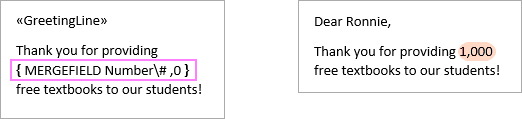
মেইল মাৰ্জ: মুদ্ৰা বিন্যাস
মেইল মাৰ্জত মুদ্ৰা ফৰ্মেট কৰিবলৈ, এইবোৰ ব্যৱহাৰ কৰিবলগীয়া ক'ডসমূহ:
| সংখ্যাগত চুইচ | উদাহৰণ | বিৱৰণ |
| \# $,0 | $3,000 | হাজাৰ বিভাজকৰ সৈতে গোটা ডলাৰ ঘূৰণীয়া |
| \# $,0.00 | $3,000.00 | দুটা দশমিক স্থান আৰু হাজাৰ বিভাজকৰ সৈতে ডলাৰ |
| \# "$,0.00;($,0.00);'-'" | ($3,000.00) | ডলাৰ, ঋণাত্মক সংখ্যাৰ চাৰিওফালে বন্ধনীৰ সৈতে, আৰু... শূন্য মানৰ বাবে এটা হাইফেন |
উদাহৰণস্বৰূপে, মেইল মাৰ্জত এটা ডলাৰ বিন্যাস প্ৰয়োগ কৰিবলে, সংখ্যাসূচক চুইচ \# $,0 মুদ্ৰা ক্ষেত্ৰত যোগ কৰক:
{ MERGEFIELD Currency\# $,0 }
ফলত, 3000 সংখ্যাটো কোনো দশমিক স্থান নোহোৱাকৈ $3,000 হিচাপে ফৰ্মেট কৰা হয়। 
টিপচ্। ওপৰৰ উদাহৰণসমূহ মেইল মাৰ্জ ডলাৰ বিন্যাস ৰ বাবে। ডলাৰ চিহ্ন ($)ৰ পৰিৱৰ্তে, আপুনি অন্য যিকোনো মুদ্ৰা চিহ্ন ব্যৱহাৰ কৰিব পাৰে, যেনে- € বা £ .
মেইল একত্ৰীকৰণ: শতাংশ বিন্যাস
আপুনি এটা Word মেইল একত্ৰীকৰণ দস্তাবেজত শতাংশসমূহ ফৰ্মেট কৰাৰ ধৰণ উৎস মানসমূহ কেনেকৈ নিৰ্ধাৰণ কৰে তাৰ ওপৰত নিৰ্ভৰ কৰে আপোনাৰ Excel পত্ৰিকাত ফৰ্মেট কৰা হৈছে।
যদি Excel ত সাধাৰণ বা সংখ্যা বিন্যাস ব্যৱহাৰ কৰা হয়, Word ত এটা সংশ্লিষ্ট সংখ্যা ওলাব। সেই সংখ্যাটো শতাংশ হিচাপে ফৰ্মেট কৰিবলৈ, নিম্নলিখিত সংখ্যাসূচক চুইচসমূহৰ এটা যোগ কৰক।
| সংখ্যাগত চুইচ | এক্সেল মান | শব্দৰ মান | <২৪>বিৱৰণ|
| \#0.00% | 30 | 30.00% | দুটা দশমিক স্থানৰ সৈতে এটা সংখ্যাক শতাংশ হিচাপে ফৰ্মেট কৰে |
| \# 0% | 30 | 30% | এটা সংখ্যাক এটা ঘূৰণীয়া গোটেই শতাংশ হিচাপে ফৰ্মেট কৰে |
উদাহৰণস্বৰূপে, এটা সংখ্যা ফৰ্মেট কৰিবলৈ গোটেই শতাংশ হিচাপে, শতাংশ ক্ষেত্ৰখন নিম্নলিখিত ধৰণে সম্পাদনা কৰক:
{ MERGEFIELD Percent\# 0% }
ফলত, 50 সংখ্যাটো 50% হিচাপে ফৰ্মেট কৰা হৈছে। 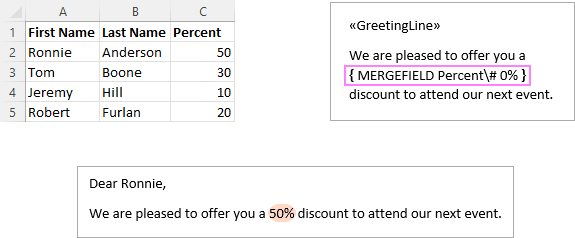
যদি শতাংশ বিন্যাস Excel কোষসমূহত প্ৰয়োগ কৰা হয়, Word এ শতাংশ ফৰ্মেটিঙৰ পিছফালে এটা প্ৰকৃত মান প্ৰদৰ্শন কৰিব, যিটো এটা দশমিক সংখ্যা। উদাহৰণস্বৰূপে, ৱৰ্ডত ৫০% এক্সেল মান ০.৫ হিচাপে দেখা যাব। ইয়াক শতাংশলৈ ৰূপান্তৰ কৰিবলে, আপুনি প্ৰথমে এটা দশমিকক ১০০ ৰে গুণ কৰিব লাগিব, আৰু তাৰ পিছত এটা উপযুক্ত সংখ্যাসূচক চুইচ ব্যৱহাৰ কৰিব লাগিব। ইয়াত বিৱৰিত পদক্ষেপসমূহ দিয়া হৈছে:
- আপুনি শতাংশ হিচাপে ফৰ্মেট কৰিব বিচৰা একত্ৰীকৰণ ক্ষেত্ৰ নিৰ্ব্বাচন কৰক, যেনে। «শতাংশ»। মন কৰিব, উদ্ধৃতি চিহ্নসমূহ নিৰ্বাচনত অন্তৰ্ভুক্ত কৰা উচিত।
- নিৰ্বাচিত ক্ষেত্ৰখন আন এটাত এইদৰে মোহাৰিবলৈ Ctrl + F9 টিপক: { «শতাংশ» }
- ক্ষেত্ৰখন সম্পাদনা কৰক যাতে আপুনি নিম্নলিখিতৰ এটা পাওক:
- গোল শতাংশ ঘূৰণীয়া: {=«শতাংশ»*100 \# 0%}
- দুটা দশমিক স্থানৰ সৈতে শতাংশ: {=«শতাংশ»*100 \# 0.00 %}
- ক্ষেত্ৰৰ যিকোনো ঠাইত কাৰ্চাৰ ৰাখক আৰু ইয়াক আপডেইট কৰিবলৈ F9 টিপক।
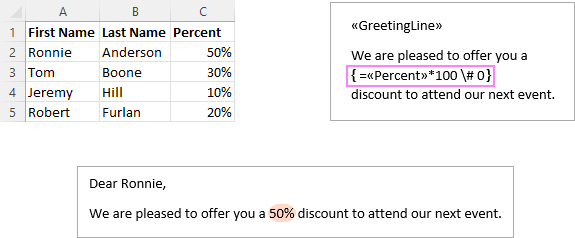
টোকা। এটা সূত্ৰ ধাৰণ কৰা এটা মাৰ্জ ক্ষেত্ৰই এটা মান প্ৰদৰ্শন কৰিব, ক্ষেত্ৰৰ নাম নহয়, আনকি পূৰ্বদৰ্শন ধৰণত নথকা সময়তো। চিন্তা নকৰিব, ই এক স্বাভাৱিক আচৰণ। নিশ্চিত কৰিবলৈ যে...মান স্থিতিশীল নহয়, গ্ৰাহকৰ মাজত চুইচ কৰিবলে পূৰ্বদৰ্শন ফলাফল গোটত কাঁড় চিহ্নসমূহ ক্লিক কৰক। ক্ষেত্ৰ ক'ড চাবলৈ, মান নিৰ্ব্বাচন কৰক আৰু Shift + F9 কি'সমূহ একেলগে টিপক। যদি সকলো সঠিকভাৱে কৰা হয়, তেন্তে আপুনি এনেকুৱা কিবা এটা দেখিব:
{ ={MERGEFIELD Percent }*100 \# 0% }
মেইল মাৰ্জ: তাৰিখ আৰু সময়ৰ বিন্যাস
সংখ্যা আৰু মুদ্ৰাৰ দৰেই, আপুনি এটা সংখ্যাসূচক চুইচ ব্যৱহাৰ কৰি মেইল মাৰ্জত তাৰিখ বিন্যাস সলনি কৰিব পাৰে। তলৰ টেবুলে কেইটামান সাধাৰণতে ব্যৱহৃত তাৰিখ/সময় বিন্যাসৰ বাবে ক'ড তালিকাভুক্ত কৰে।
| সংখ্যাগত চুইচ | উদাহৰণ | ||
| \@ "M/d/yyyy" | ৫/২০/২০২২<২৫><২৬><২৩><২৪>\@ "d-MMM-yy"}<২৫><২৪>২০ -২২ মে'<২৫><২৬><২৩><২৪>\@ "d MMMM yyyy"}<২৫><২৪>২০ মে' ২০১৪<২৫><২৬><২৩><২৪>\@ "ddd, d এমএমএমএম yyyy" | শুকুৰবাৰ, ২০ মে' ২০২২<২৫><২৬><২৩><২৪>\@ "dddd, d MMMM yyyy"<২৫><২৪>শুকুৰবাৰ, ২০ মে' ২০২২<২৫> | |
| \@ "dddd, MMMM dd, yyyy" | শুকুৰবাৰ, ২০ মে', ২০২২<২৫><২৬><২৩><২৪>\@ "h:mm AM /পিএম"<২৫><২৪>১০:৪৫ পিএম<২৫><২৬><২৩><২৪>\@ "hh:mm"<২৫><২৪>১০:৪৫<২৫><২৬><২৩> | \@ "hh:mm:ss" | 10:45:32 |
উদাহৰণস্বৰূপে, এটা সম্পূৰ্ণ তাৰিখ<প্ৰয়োগ কৰিবলৈ 13> বিন্যাস, তাৰিখ একত্ৰীকৰণ ক্ষেত্ৰ বিন্যাস এইদৰে সলনি কৰক:
{ MERGEFIELD Date\@ "dddd, MMMM dd, yyyy" } 
টিপচ্ আৰু টোকাসমূহ:
- এটা তাৰিখ/সময় সংখ্যাসূচক চুইচত, ডাঙৰ আখৰ M মাহৰ বাবে আৰু সৰু আখৰ m মিনিটৰ বাবে ব্যৱহাৰ কৰা হয়।
- ওপৰত তালিকাভুক্ত ক'ডসমূহৰ বাহিৰেও, আপুনি অন্য যিকোনো স্বনিৰ্বাচিত তাৰিখ আৰু সময় বিন্যাস ব্যৱহাৰ কৰিব পাৰে।
ৰ ফৰ্মেট কেনেকৈ সলনি কৰিব লাগেWord মেইল মাৰ্জত বৰ্তমান তাৰিখ আৰু সময়
এটা মেইল মাৰ্জ দস্তাবেজত আজিৰ তাৰিখ আৰু বৰ্তমান সময় সন্নিবিষ্ট কৰিবলৈ, আপুনি নিম্নলিখিত চৰ্টকাটসমূহ ব্যৱহাৰ কৰিব পাৰে:
- Alt + Shift + D - সন্নিৱিষ্ট কৰক DATE ক্ষেত্ৰ যি বৰ্তমান তাৰিখ প্ৰদৰ্শন কৰে।
- Alt + Shift + T - বৰ্তমান সময় প্ৰদৰ্শন কৰা TIME ক্ষেত্ৰ সন্নিবিষ্ট কৰক।
ই অবিকল্পিতত তাৰিখ আৰু সময় যোগ কৰিব ফৰ্মেট। ইয়াক সলনি কৰিবলৈ, আপুনি ওপৰত বৰ্ণনা কৰা ধৰণে এটা সংখ্যাগত চুইচ ব্যৱহাৰ কৰিব পাৰে। অথবা আপুনি পছন্দৰ তাৰিখ/সময় ফৰ্মেটিং এটা দৃশ্যমান ধৰণে প্ৰয়োগ কৰিব পাৰে।
- তাৰিখ বা সময় ক্ষেত্ৰ নিৰ্ব্বাচন কৰক যাৰ বিন্যাস আপুনি সলনি কৰিব বিচাৰে .
- ক্ষেত্ৰ ক'ডিং প্ৰদৰ্শন কৰিবলে Shift + F9 টিপক, যি { DATE \@ "M/d/yyyy" }
- নিৰ্বাচিত ক্ষেত্ৰত ৰাইট-ক্লিক কৰক আৰু <12 নিৰ্ব্বাচন কৰক>Edit Field... প্ৰসংগ মেনুৰ পৰা।
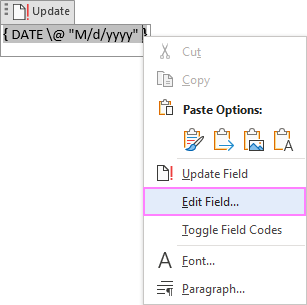
- ফাইল কৰা সংলাপ বাকচত, তাৰিখ ক্ষেত্ৰৰ বাবে পছন্দৰ বিন্যাস নিৰ্ব্বাচন কৰক, আৰু ঠিক আছে ক্লিক কৰক।
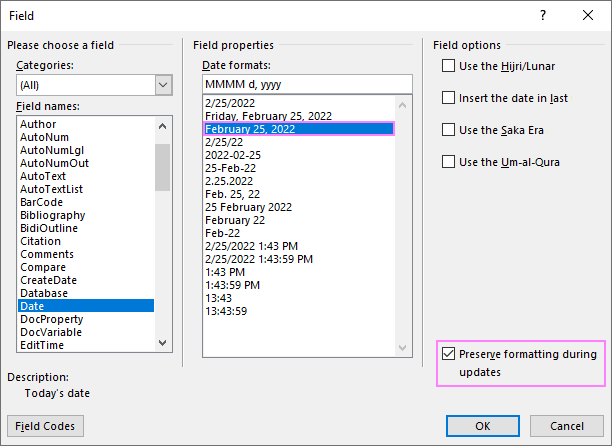
টিপচ্। যদি আপুনি আপডেইটসমূহৰ সময়ত ফৰ্মেটিং সংৰক্ষণ কৰিব বিচাৰে , তলৰ সোঁফালৰ চুকত সংশ্লিষ্ট চেক বাকচ নিৰ্ব্বাচন কৰক।
মেইল একত্ৰিতত আগশাৰীৰ শূন্যসমূহ কেনেকৈ হেৰুৱাব নালাগে
সকলো সংখ্যাগত মানত, এটা মেইল একত্ৰীকৰণৰ সময়ত আগশাৰীৰ শূন্যসমূহ বাদ দিয়া হয়। জিপ ক'ড আৰু অন্য সংখ্যাসমূহ শূন্য হেৰুৱাই মেইল মাৰ্জৰ যোগেদি আহিবলৈ, সিহতক পাঠ হিচাপে ফৰ্মেট কৰিব লাগে।
এইটো কৰিবলৈ, সংখ্যা থকা স্তম্ভটো নিৰ্ব্বাচন কৰক আৰু নিৰ্ব্বাচন কৰক সংখ্যাত লিখনী ঘৰ টেবত বিন্যাস বাকচ। 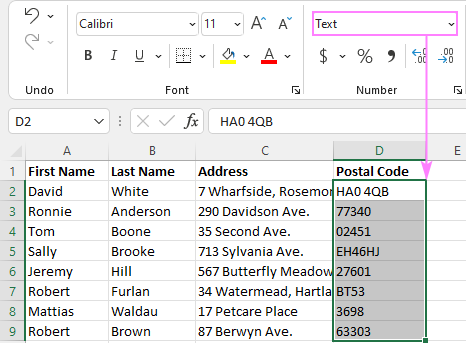
বিকল্পভাৱে, আপুনি নিৰ্বাচিত স্তম্ভত ৰাইট-ক্লিক কৰিব পাৰে, আৰু তাৰ পিছত ঘৰসমূহ বিন্যাস কৰক... ক্লিক কৰিব পাৰে। খোলা ঘৰসমূহ বিন্যাস কৰক সংলাপ বাকচত, সংখ্যা টেবত, পাঠ নিৰ্ব্বাচন কৰক, আৰু তাৰ পিছত ঠিক আছে ক্লিক কৰক। 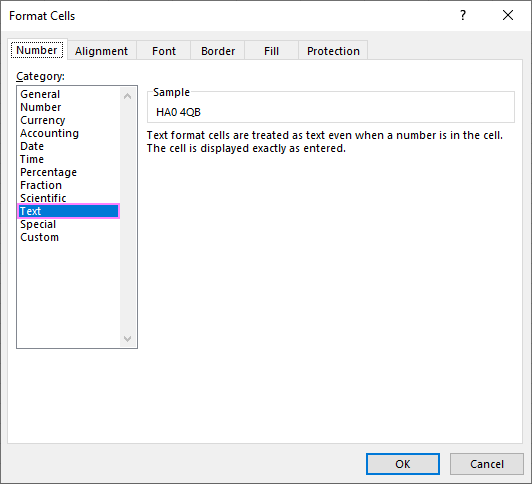
গুৰুত্বপূৰ্ণ টোকা! যদি বিশেষ (যেনে জিপ ক'ড) বা স্বনিৰ্বাচিত (যেনে 00000) বিন্যাস আপোনাৰ Excel কোষসমূহত প্ৰয়োগ কৰা হয়, ইয়াক পাঠ বিন্যাসলৈ সলনি কৰিলে আগশাৰীৰ শূন্যসমূহ অদৃশ্য হ'ব। ঘৰসমূহক পাঠ হিচাপে ফৰ্মেট কৰাৰ পিছত, আপুনি প্ৰতিটো ঘৰ পুনৰীক্ষণ কৰিব লাগিব আৰু অনুপস্থিত শূন্যসমূহ হস্তচালিতভাৱে লিখক। এই কঠিন কাম এৰাই চলিবলৈ, DDE ৰ যোগেদি আপোনাৰ Excel শ্বীটৰ সৈতে সংযোগ কৰক। ই পূৰ্বৰ শূন্যসমূহ অন্তৰ্ভুক্ত কৰি মূল Excel সংখ্যা বিন্যাসসমূহ ধৰি ৰাখিব।
মেইল মাৰ্জ ফৰ্মেটিং সমস্যাসমূহ কেনেকৈ সমাধান কৰিব আৰু আপুনি বিচৰা ধৰণে ক্ষেত্ৰসমূহ ফৰ্মেট কৰিব। পঢ়াৰ বাবে ধন্যবাদ!

